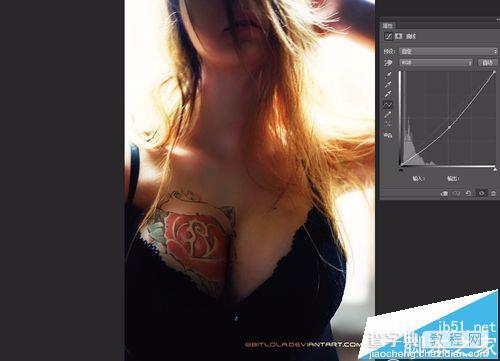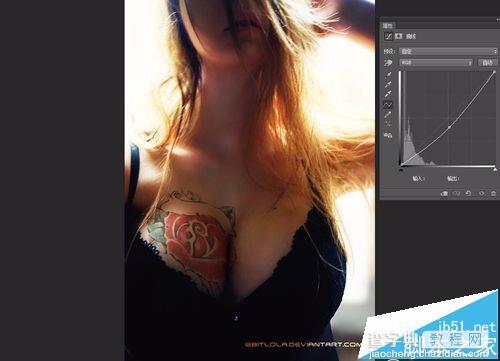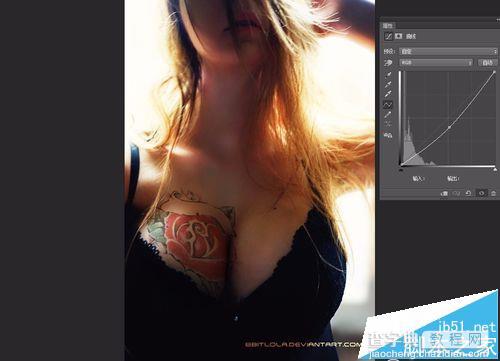ps怎么给自拍照P漂亮的玫瑰花纹身?
发布时间:2016-12-30 来源:查字典编辑
摘要:ps教程给你的照片加上漂亮的纹身图案1、打开需要加纹身的照片2、因为照片比较灰所以先用曲线调整一下3、把纹身图案素材拖进来。并把它的图层模式...
ps教程 给你的照片加上漂亮的纹身图案


1、打开需要加纹身的照片

2、因为照片比较灰所以先用曲线调整一下
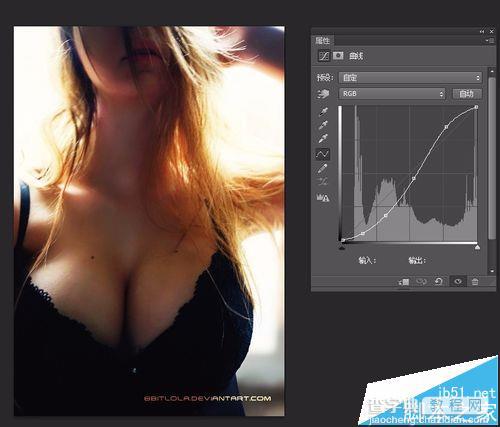
3、把纹身图案素材拖进来。并把它的图层模式改为 正片叠底


4、通过Ctrl+T变形,再结合,控制变形来改变图案的形状让它像是包裹在身体表面
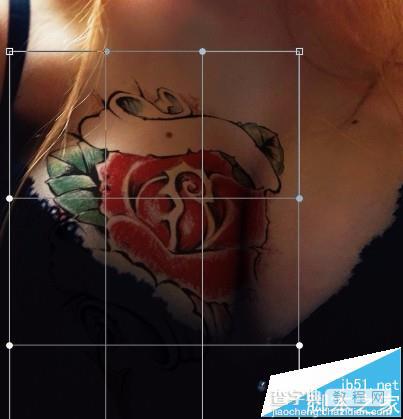

5、建立蒙版把图案除在皮肤上以外的地方擦除 并降低图层透明度

6、新建两个曲线图层,一个调亮些一个调暗些 然后分别用蒙版隐藏效果,在用笔刷选择白颜色,把花纹的亮部和暗部的效果加强一下